VirtualBox – Netzwerkeinstellungen für virtuelle Maschine
Die Verwendung von virtuellen Maschinen mit VirtualBox ist schon seit Jahren ein wichtiges Thema in meinem Blog. Ich habe euch gezeigt wie ich mir meinen perfekten Server aufgesetzt habe und wie man Windows auf Linux oder MacOSX mit einer virtuellen Maschine verwenden kann. VirtualBox ist vor kurzem auf die Version 4.3 aktualisiert worden. Diese voranschreitende Weiterentwicklung nehme ich zum Anlass eine der wichtigsten Konfigurationen näher vorzustellen.
Netzwerkeinstellungen für die virtuelle Maschine
Was das Netzwerk angeht hat man als Administrator oft nur wenig Lust komplizierte Einstellungen zu tätigen. Die Maschine soll möglichst ohne weitere Einstellung automatisch im lokale Netzwerk sichtbar sein und nebenbei auch über den Router automatisch ins Internet können.
Man hat bei VirtualBox folgende Einstellungsmöglichkeiten:
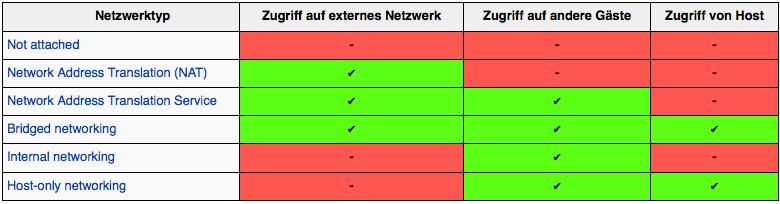
NAT bzw. NAT-Netzwerk
Das ist die Standardoption und benötigt gar keine Konfiguration Seitens des Benutzers. Über NAT (Network Address Translation) kann das Gastsystem das Netzwerk vom Hostsystem verwenden und zum Beispiel normal ins Internet. Der große Nachteil: man kann von außen nicht auf das Gastsystem zugreifen, auch nicht vom Host! Das in Version 4.3 eingeführte NAT-Netzwerk bietet aber die Funktion, dass die einzelnen Gastsysteme untereinander kommunizieren können. Somit kann man schnell und einfach ein sicheres Subnetz aus mehreren Rechnern erstellen.
Netzwerkbrücke
Das Gastsystem hat Zugriff auf das selbe Netzwerk wie das Host System. In der Regel wird dem Gastsystem automatisch über DHCP eine IP Adresse vom Router zugewiesen. Ohne DHCP muss man selbst eine IP Adresse definieren.
Internes Netzwerk
Ein internes Netzwerk dient den Gastsystemen zur Kommunikation untereinander. Dabei können alle Gastsysteme untereinander kommunizieren welche im selben internen Netzwerk sind. Aus dem Host System kann man nicht auf die Gastsystem zugreifen.
Host-Only Adapter
Beim Host-Only Netzwerk kommunizieren die Gastsysteme mit dem Host System. Dabei kann man ein eigenes Netzwerk Interface definieren. Das erste standardmäßige Netzwerk heißt beispielsweise vboxnet0.
Einfachste Konfiguration
Für die meisten Anwendungsfälle ist die Standard Option NAT sinnvoll. Meistens ist es völlig 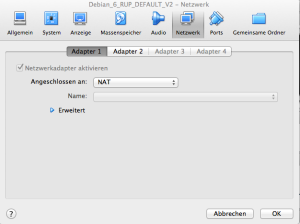 ausreichend, wenn das Gastsystem abgeschottet ist und nur auf das Internet zugreifen kann.
ausreichend, wenn das Gastsystem abgeschottet ist und nur auf das Internet zugreifen kann.
Wir definieren also unter den Punkt „Einstellungen“ der virtuellen Maschine im Reiter „Netzwerk“ den ersten Adapter mit NAT. Starten wir nun die virtuelle Maschine, so sollten wir bereits eine Verbindung mit dem Internet aufbauen können.
Für den Test ist es übrigens egal, welches Betriebssystem man startet. Ob Windows, Linux oder MacOSX oder doch ein ganz anders.
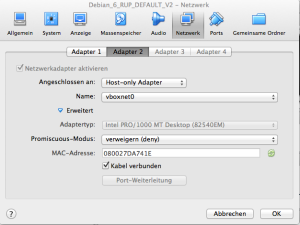 Braucht man nun doch aus irgend einem Grund Zugriff vom Host auf das Gastsystem, dann braucht man das bereits funtkionierendes Netzwerk Interface nicht entfernen und neu konfigurieren. VirtualBox bietet bis zu 4 Netzwerk Interfaces, d.h. man kann in der virtuellen Maschine bis zu 4 Netzwerkkarten verwenden.
Braucht man nun doch aus irgend einem Grund Zugriff vom Host auf das Gastsystem, dann braucht man das bereits funtkionierendes Netzwerk Interface nicht entfernen und neu konfigurieren. VirtualBox bietet bis zu 4 Netzwerk Interfaces, d.h. man kann in der virtuellen Maschine bis zu 4 Netzwerkkarten verwenden.
Wir erstellen nun einfach eine neue Netzwerkkarte, den 2. Adapter. Wir nehmen in diesem Fall den Host-only Adapter. Nach einem Neustart können wir und auf der virtuellen Maschine die IP Adresse ausgeben lassen und bereits auf die virtuelle Maschine zugreifen.
Fazit
Mit der neuen VirtualBox Version ist es einfacher denn je ein schnell ein Netzwerk aus mehreren virtuellen Rechnern zu erstellen. Außerdem ist es sehr einfach die gewünschte Netzwerkfunktionalität für eine virtuelle Maschine einzurichten.
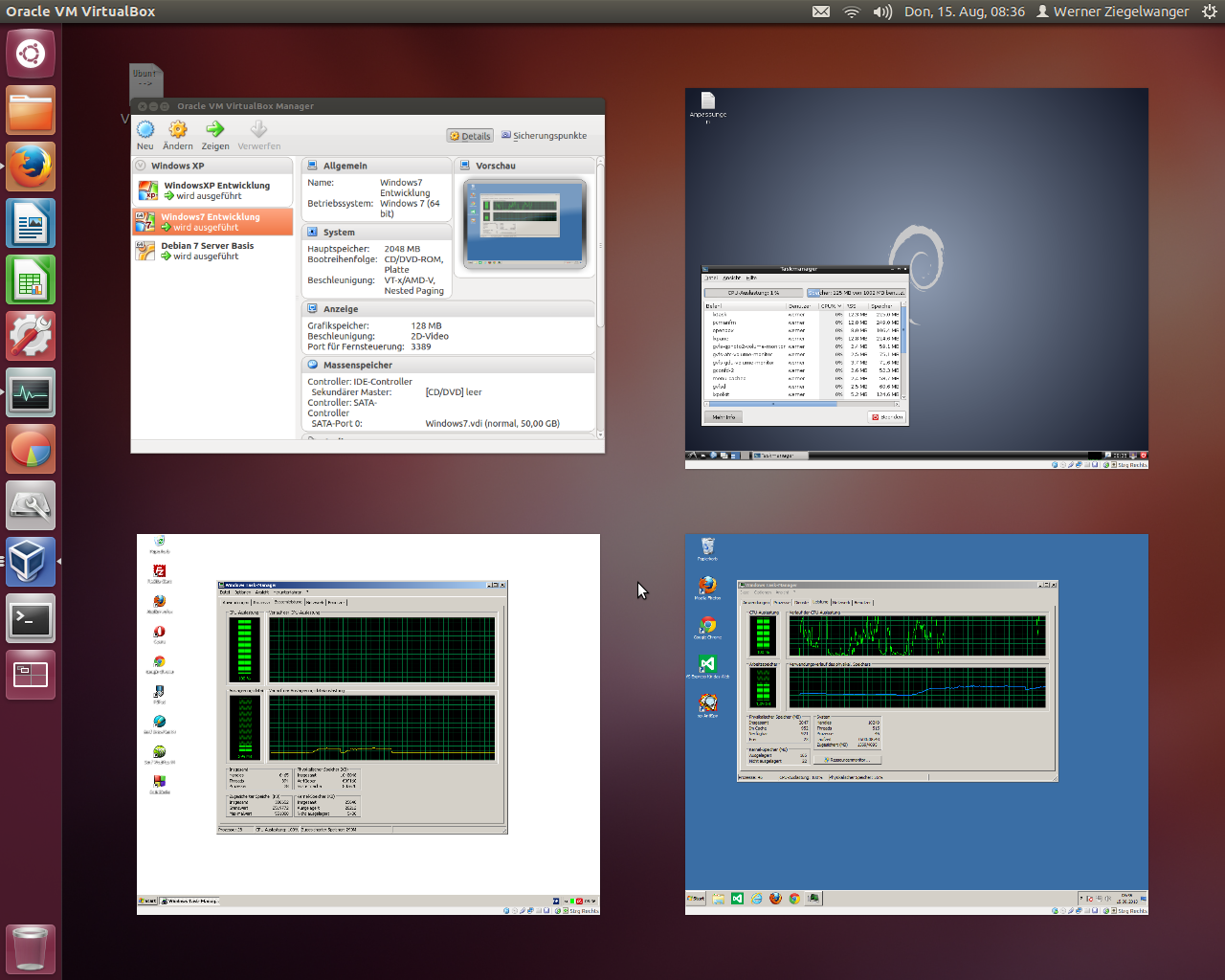







Schöner Artikel. Schau Dir in diesem Zusammenhang mal Vagrant an – für Web-Entwickler echt cool….
ja danke, ich kenne Vagrant. Wir hatten das vor Monaten schon mal bei einem Projekt im Einsatz.
Hallo,
schöne Sache. Könnt Ohr mal ergänzen, wie man zwei Boxen zwecks Dateientausch miteinander verbindet ?
danke für den Tipp. Wird demnächst als Artikel erscheinen!
Ist so ein Artikel entstanden? Würde mich auch interessieren.
Danke für den Artikel.
Hilfreich für Linux VB noobs wie mich
Danke. Muss meinen Esxi 5.1 ersetzen und kam mit der Netzwerkkonfiguration von KVM auf ubuntu Server 14.04 leider nicht weiter. Dieser Artikel hat mir sehr geholfen, die VirtualBox auf dem System nutzen zu können.
Das ist alles ja schön und gut! ich möcht aber mit der Virtuelle Maschine mit anderen IP auf dem Router ankommen, um dieser das Internet zu sperren, aber Lokale Netzwerk freigebe zu können. Unter linux als Gastsystem funktioniert das wunderbar, aber win10-64 macht Zicken.
Habe unlösbare Probleme mit der Installation eines XP in der Oracle VB auf Win 10 64bit.
Ich kann keine Verbindung mit dem Internet herstellen, weder über NAT noch mit einer Brücke. Gibt es da eine Lösung?
Also normalerweise funktioniert das mit den Default Einstellungen einer neuen VM. Ich würde zuerst mal prüfen ob die Win 10 Maschine ins Netz kann.
Hi Werner
Vielen Dank für die schnelle Antwort.
Mein neuer CPU Fijitsu Esprimo mit WIN 10 Pro 64bit hat Verbindung zum Internet und das mit 315 Mbps Down- und 32 Mbps Upload.
Das XP habe ich neu gekauft (Download bei Antares) inklusive Schlüssel , also keine Schwarzkopie.
Im Gerätemanager sind die folgenden Netzwerkadapter aufgeführt:
– Intel(R) Ethernet Connektion (7) I219 LM
– VirtualBox Host-Only Ethernet Adapter
– WAN Miniport (IKEv2)
– WAN Miniport (IP)
– WAN Miniport (IPv6)
– WAN Miniport (L2TP)
– WAN Miniport (Network Monitor)
– WAN Miniport (PPPOE)
– WAN Miniport (PPTP)
– WAN Miniport (SSTP)
Keine Fehlermeldungen im Gerätemanager.
Wenn ich im virtuellen XP SP3 auf den IE klicke, kommt eine weisse Seite OHNE Fehlermeldung.
Wenn ich dann oben in der Adresse http://www.google eingebe kommt die Fehlermeldung „Seite kann nicht angezeigt werden“ mit dem roten Kasten um auf Extras und „Diagnose von Verbindungsproblemen…“
Die Netzwerkdiagnose überprüft dann die Konnektivität ziemlich lange, bis die Meldung kommt: „Es kann keine Verbindung mit dem Internet über HTTP, HTTPS oder FTP hergestellt werden. Überprüfen Sie die Firewalleinstellungen… OK, Firewall total ausgeschaltet, bringt nichts.
Nun kommt der Clou:
Wenn ich in der Adresszeile http://www.bing.com eingebe, komm ich auf die Seite von Bing!!!
Ich kann da Suchanfragen eingeben, z.B. Firefox zum Downloaden, die ganzen Ergebnisse werden aufgelistet, aber wenn ich dann auf https://www.mozilla.org/de/firefox/new klicke kommt wieder die Meldung „Seite kann nicht angezeigt werden“.
Und nun, nach etwa total 40 Stunden Internetstudien mit unzähligen Reparaturversuchen sind meine leider nicht so grossen Kenntnisse total überfordert, weil ich mir nicht erklären kann, warum die eine Anfrage geht (da hat das XP ja Verbindung) und die andere Anfrage nicht. (verzweifeltkopfschüttel).
Ich hab die VB Versin 6.0.14 r 133895 (Qt5.6.2), ich hab das Extension Pack installiert, und auch die Gasterweiterungen ausgeführt. Dann die Datei PRO2K3XP.exe ausgeführt.
Alles für die Katz und ich steh wie der Esel am Berg.
Heinz Zumkehr
Windows XP wird seit Jahren nicht mehr supported und die Webtechnologie entwickelt sich weiter. Fast alle Seiten sind nur noch über das sichere HTTPS erreichbar und der uralte IE kommt mit den neuen TLS nicht mehr klar. Ich würde einen modernen Browser auf der XP VM empfehlen (z.B. Firefox oder Chrome) und jede Seite nur über https aufzurufen.
Vielen Dank, ich versuche das mal
Hallo,
ich habe einen zweiten Netzwerk-Adapter zugeschaltet mit einer wireless ermöglichenden Karte (Intel pro 1000MT Server). Nun jammert Win 2000 rum es fände keinen Treiber. Der Host ist Ubuntu 20.04. Wo kann man sowas bekommen?